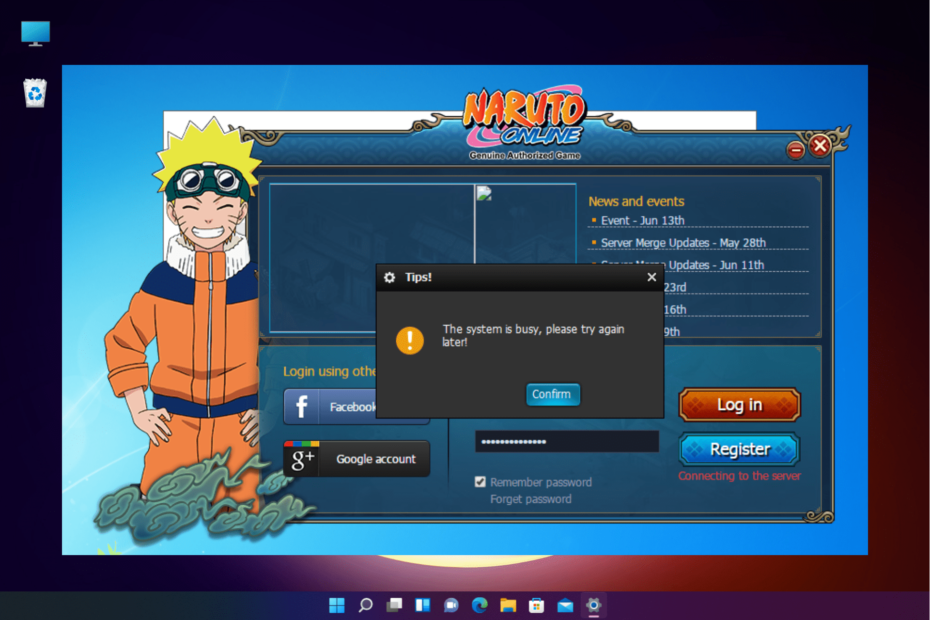- Path of Exile's Runtime-fejl kan opstå, når spillets software er i konflikt med en Microsoft Windows-komponent.
- Du skal finde ud af, hvilken Microsoft Windows-del der forårsager problemet og deaktivere den.
- Nogle brugere ender med at miste alle spilfiler og data, hvis fejlen fortsætter uden at rette den.

xINSTALLER VED AT KLIKKE PÅ DOWNLOAD FIL
- Download Restoro PC Repair Tool der følger med patenterede teknologier (patent tilgængeligt her).
- Klik Start scanning at finde ødelagte filer, der forårsager problemerne.
- Klik Reparer alle for at løse problemer, der påvirker din computers sikkerhed og ydeevne.
- Restoro er blevet downloadet af 0 læsere i denne måned.
Path of Exile runtime-fejlen er en hyppig fejl, som brugere støder på. Men som alle andre spil, POE har ulemper det kan være irriterende at komme udenom.
Microsoft Visual C++ Runtime Error opstår, noget software installeret på din computer stemmer ikke overens med nogle Microsoft Windows-dele. Dette sker dog, når en del af spillet på din pc er i konflikt med nogle Microsoft Windows-komponenter.
Ikke desto mindre skal du finde ud af, hvilken software eller Windows-komponent der forårsager problemet. Heldigvis har vi opdaget nogle effektive rettelser til Path of Exile runtime-fejlen.
Hvad forårsager Microsoft Visual c++ runtime fejl?
Nogle gange kan grafikkortdriverne i din pc forårsage denne fejl. For eksempel, når din grafikkortdriver ikke er opdateret eller ikke fungerer som forventet, får du denne fejl.
Det sker dog også, når software installeret på din enhed er i konflikt med nogle Microsoft Windows-komponenter. I dette scenarie er inkompatibilitet et stort problem og vil altid bede Microsoft Visual c++ runtime-fejlen.
Hvordan retter jeg POE's runtime-fejl?
1. Skjul Microsoft Services
- Ptryk på Windows tasten + R for at åbne dialogboksen Kør.
-
Indtast i kørselsfeltet MSCONFIG for at spørge System Configuration Utility.

- Klik på Tjenester fanen.
- Sæt kryds ved Skjul alle Microsoft-tjenester boks.

- Tryk på Slå alt fra tjenester og genstart din pc.
- Efter at have observeret trin 1-5, hvis du ikke længere får fejlmeddelelsen, har du deaktiveret tjenesten.
Du skal dog aktivere andre funktioner og kende den specifikke Microsoft-tjeneste, der skal isoleres. Gentag trin 1-5, men i dette tilfælde skal du tillade tjenesterne én ad gangen. Dette skulle rette stien til eksil-runtime-fejlen.
Men hvis du får fejlmeddelelsen igen, vil du være i stand til at identificere, hvilken tjeneste der er i konflikt med spillet.
2. Afinstaller Microsoft Visual C++ Redistributable
- Tryk på Windows +S tasterne for at bede søgeindstillingen.
- Søg venligst efter kontrolpanel og klik på den.

- Gå til i kontrolpanelet Programmer og funktioner.

- Åbn Microsoft Visual C++ kan videredistribueres, og dobbeltklik derefter på den for at fjerne den.

- Genstart din pc og kontroller, om fejlen fortsætter.
- Sådan spiller du Doom i din browser [Ingen download påkrævet]
- Sådan sikkerhedskopieres og gendannes Steam Cloud Saves [Gaming Tips]
- Sådan spiller du Pong-spil i din browser [Multiplayer, Unblocked]
- 5 fuldskærms skjulte objekt-spil at spille gratis online
3. Geninstaller Microsoft Visual C++
- Gå tilMicrosoft Visual C++ 2008 Redistributable Package (x86) side i din browser.

- På siden skal du klikke på Hent knappen og vent, indtil den er færdig.
- Åbn den downloadede fil og følg installationsguiden.
- Efter installationen skal du genstarte din pc.
4. Afinstaller appen
- Tryk på Windows tasten + jeg at lancere Indstillinger app.
- Klik på apps fra de angivne muligheder.

- Søg venligst efter POE klient, og klik på den.
- Vælg Afinstaller knap.

- Gå til det officielle downloadwebsted og geninstaller appen på din enhed.
Den sidste mulighed er at afinstallere POE og installere det på din enhed. Prøv dog de andre rettelser ovenfor, før du gør.
Hvis du har andre problemer i forbindelse med Path of Exile-fejl synes godt om POE kan ikke oprette forbindelse til forekomsten, klik på disse links.
Vi vil meget gerne høre dine forslag og spørgsmål i kommentarerne nedenfor.
 Har du stadig problemer?Løs dem med dette værktøj:
Har du stadig problemer?Løs dem med dette værktøj:
- Download dette PC-reparationsværktøj bedømt Great på TrustPilot.com (download starter på denne side).
- Klik Start scanning for at finde Windows-problemer, der kan forårsage pc-problemer.
- Klik Reparer alle for at løse problemer med patenterede teknologier (Eksklusiv rabat til vores læsere).
Restoro er blevet downloadet af 0 læsere i denne måned.